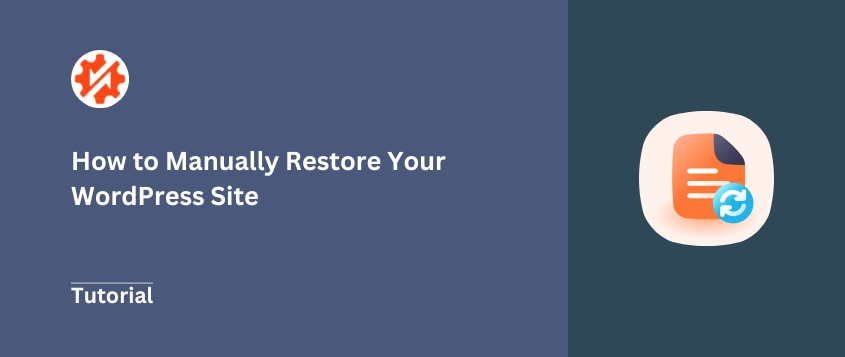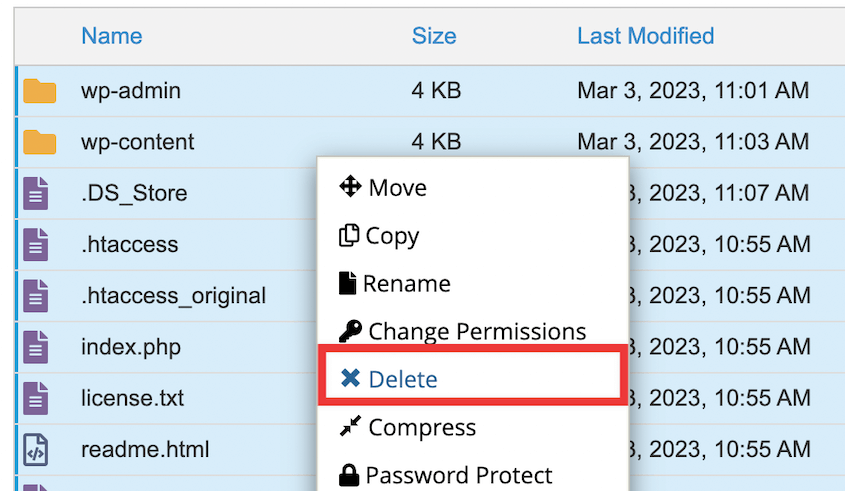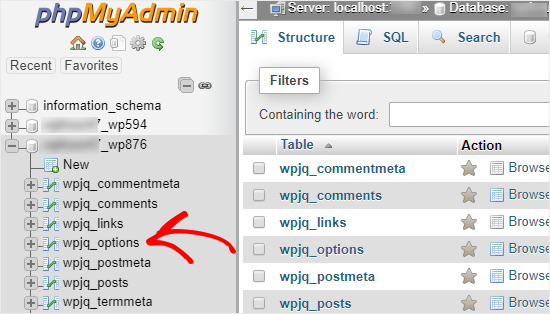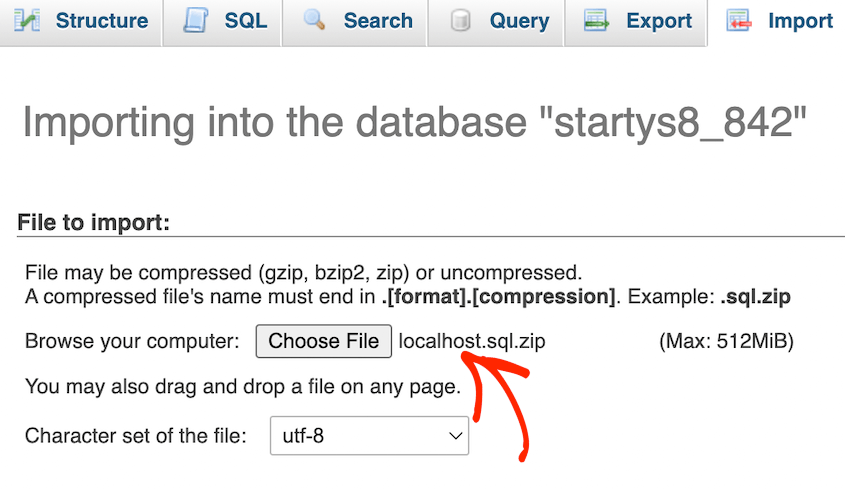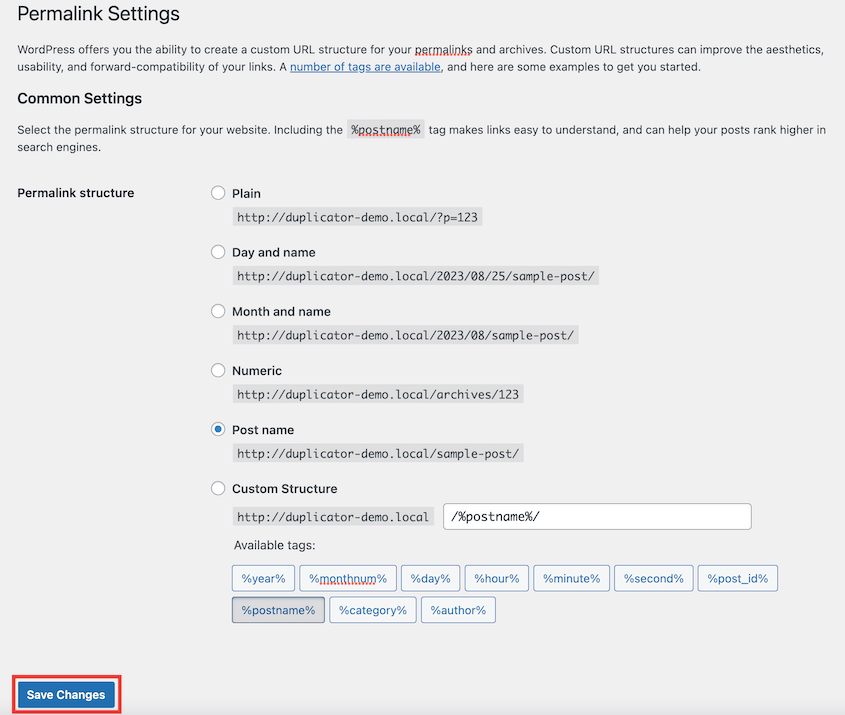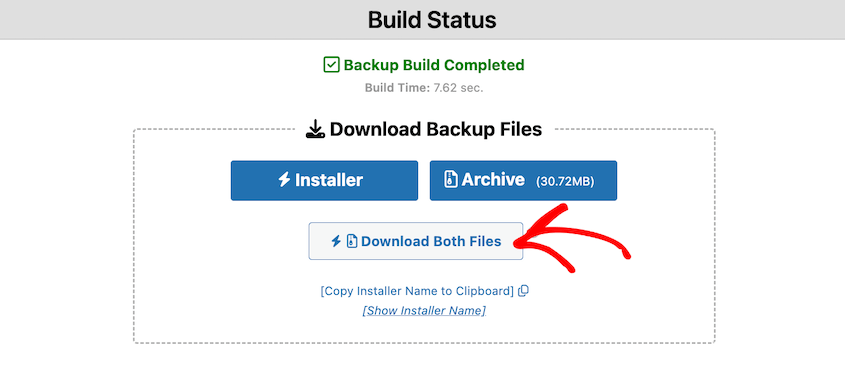La schermata bianca che vi fissa è quella in cui dovrebbe trovarsi il vostro sito WordPress.
Forse si tratta invece di un messaggio di errore critico. O forse la vostra dashboard di amministrazione non si carica dopo l'aggiornamento del plugin che pensavate sarebbe stato rapido e innocuo.
Qualunque sia la causa, il vostro sito non funziona. I visitatori non vedono nulla. Siete bloccati. I ricavi smettono di fluire.
Per recuperare il vostro sito web (quando non avete un plugin di backup), dovete sapere come ripristinare manualmente il vostro sito WordPress. Si tratta di un'abilità che rimette nelle vostre mani il controllo completo, indipendentemente da quanto le cose si siano rotte.
Quando si verifica un disastro e non si dispone di opzioni di ripristino semplici, il ripristino manuale diventa la vostra ancora di salvezza.
Indice dei contenuti
Quando è necessario ripristinare il sito web?
Perché scegliere la via più difficile quando esistono soluzioni automatizzate? A volte non c'è scelta.
La dashboard di wp-admin è completamente inaccessibile: nessuna schermata di accesso, nessuna opzione di ripristino, niente. Il sito non si carica nemmeno per eseguire un plugin.
Il ripristino manuale non è la prima scelta, ma l'ultima. Ma certi disastri non lasciano altra scelta.
Ecco gli scenari più comuni che richiedono un ripristino manuale:
- Un aggiornamento fallito del core, del plugin o del tema che blocca l'accesso a wp-admin. La dashboard non si carica, i messaggi di errore bloccano l'accesso o il sito visualizza una schermata bianca della morte.
- Un'infezione da malware o una violazione della sicurezza. Il vostro provider di hosting potrebbe aver sospeso il vostro account o avete scoperto un codice maligno nei vostri file.
- Un errore significativo dell'utente, come l'eliminazione di file o contenuti critici. Qualcuno ha accidentalmente rimosso file essenziali di WordPress o cancellato importanti tabelle di database.
- Un crash del server o una migrazione fallita a un nuovo host. L'ambiente di hosting si è guastato o qualcosa è andato storto durante il trasferimento del server e ha danneggiato il sito.
- Il plugin di ripristino con un solo clic non funziona. Timeout del server, limiti di memoria o file danneggiati del plugin possono rendere impossibile il ripristino automatico.
- L'unico backup che avete è quello manuale. Il vostro provider di hosting vi ha fornito un file .zip dei file del sito e un'esportazione del database .sql. Non è stato coinvolto alcun plugin di backup.
In ognuna di queste situazioni, i normali rimedi sono fuori discussione.
Non è possibile accedere alla dashboard per risolvere i problemi. I plugin di ripristino con un solo clic non funzionano. L'unica strada percorribile è quella di rimboccarsi le maniche e farlo manualmente.
Come ripristinare manualmente un sito WordPress
Ora l'evento principale: il ripristino effettivo del sito.
Ricordate: WordPress ha due parti che lavorano insieme. I vostri file (temi, plugin, upload di file multimediali, file principali di WordPress) vivono sul server. Il database contiene tutto il resto (post, pagine, commenti, impostazioni e account utente).
Per riuscirci, è necessario disporre di backup puliti di entrambi.
Prima di iniziare, raccogliete questi strumenti essenziali:
- Backup dei file del sito (di solito un file .zip contenente tutti i file di WordPress)
- Il backup del database (un file .sql con tutti i contenuti e le impostazioni)
- Accesso al client FTP (come FileZilla) o al File Manager del pannello di controllo dell'hosting.
- Strumento di gestione del database (come phpMyAdmin, accessibile dal cruscotto dell'hosting)
Ripristinare manualmente i file di WordPress
Per prima cosa, sostituite tutti i file danneggiati con il vostro backup pulito.
Accedere al pannello di controllo dell'hosting e aprire il File Manager. Potete anche avviare un client FTP e collegarvi al vostro server usando le vostre credenziali FTP.
Accedere alla directory principale del sito web. Di solito si chiama public_html, www o semplicemente il nome del vostro dominio.
Non cancellare ancora tutto. Anche se al momento è rotto, scaricare prima una copia della directory principale corrente.
Quindi, cancellare tutto ciò che si trova nella directory.
Caricare il file .zip di backup ed estrarre il file .zip direttamente sul server.
La maggior parte dei gestori di file di hosting dispone di un'opzione "Estrai" o "Decomprimi" quando si fa clic con il pulsante destro del mouse sul file.
I file di WordPress dovrebbero ora popolare la directory. I file fondamentali come wp-config.php e le cartelle come wp-content dovrebbero essere presenti.
Ripristinare manualmente il database di WordPress
Ora viene la parte più importante: il ripristino deldatabase. È qui che risiedono tutti i contenuti, le impostazioni e i dati degli utenti.
Maneggiare questa sezione con estrema cura. Una mossa sbagliata può cancellare definitivamente i dati.
Accedere al pannello di controllo dell'hosting e trovare la sezione database. Cercate phpMyAdmin. Cliccateci sopra per aprire l'interfaccia di gestione del database.
Verrà visualizzato un elenco di database sul lato sinistro. Fare clic sul database in phpMyAdmin.
Se non siete sicuri di quale appartenga al vostro sito WordPress, controllate il file wp-config.php. Aprite il file e cercate la riga DB_NAME. Il valore tra virgolette è il nome del database.
Prima di distruggere qualsiasi cosa, creare un backup dello stato attuale del database.
Individuare la scheda Esportazione in alto. Lasciare tutte le impostazioni predefinite e fare clic su Vai. In questo modo si scarica un file .sql sul computer, la vostra rete di sicurezza se le cose vanno male.
A questo punto, andare alla scheda Importa. Caricare il file di backup .sql dal computer.
Lasciare tutte le altre impostazioni predefinite e fare clic su Vai.
Il processo di importazione ricreerà tutte le tabelle e le popolerà con i dati di backup. Questa operazione potrebbe richiedere alcuni minuti per i database più grandi.
Verificare il file wp-config.php
I file e il database sono stati ripristinati, ma devono dialogare correttamente tra loro.
Il file wp-config.php è il ponte che collega i file di WordPress al database. Se i dettagli della connessione sono sbagliati, il sito non verrà caricato.
Aprite il file wp-config.php (si trova nella cartella principale) e controllate questi valori critici:
- DB_NAME deve corrispondere esattamente al nome del database.
- DB_USER deve essere il nome utente del database
- DB_PASSWORD deve essere la password del database.
- DB_HOST è di solito localhost, ma verificare con il proprio provider di hosting.
Verificare anche che $table_prefix corrisponda al prefisso usato nelle tabelle del database. La maggior parte dei siti usa wp_, ma alcuni usano prefissi personalizzati come xyz_ per sicurezza.
Se uno di questi valori è sbagliato, aggiornarlo e salvare il file.
Aggiorna i permalink
Questo piccolo passo risolve un grande problema: gli errori 404 sui post e sulle pagine.
WordPress memorizza la struttura dei permalink nel database e a volte i dati si confondono durante il ripristino. L'aggiornamento ricostruisce correttamente la struttura degli URL.
Accedete alla vostra dashboard di amministrazione di WordPress (dovreste essere in grado di accedervi ora). Andate su Impostazioni " Permalinks.
Non modificate nulla. Basta scorrere verso il basso e fare clic su Salva modifiche.
Questo costringe WordPress a rigenerare la struttura dei permalink e dovrebbe eliminare quei frustranti errori 404.
Cancellare le cache
I vecchi dati memorizzati nella cache possono far apparire il sito ripristinato come non funzionante, anche quando tutto funziona perfettamente.
Cancellate ogni tipo di cache che vi viene in mente:
- Cache dei plugin: Se utilizzate plugin di caching come WP Rocket o W3 Total Cache, cancellate la loro cache attraverso le loro pagine di impostazione.
- Cache lato server: Molti host forniscono una cache che può essere cancellata dal cruscotto dell'hosting.
- Cache del CDN: Se si utilizza Cloudflare o un altro CDN, eliminare la cache attraverso il pannello di controllo.
- Cache del browser: Cancellare la cache del browser o provare a visualizzare il sito in una finestra in incognito.
In questo modo si ha la certezza di vedere il sito effettivamente ripristinato e non i resti in cache della versione non funzionante.
Verifica della funzionalità
È il momento del test finale: assicurarsi che tutto funzioni davvero.
Eseguite questa lista di controllo:
- Accedere e uscire da wp-admin per verificare che l'autenticazione funzioni.
- Controllate che la vostra homepage venga caricata completamente
- Navigare in alcune pagine interne e post del blog
- Verificare che le immagini siano visualizzate correttamente
- Testate funzionalità critiche come i moduli di contatto o il checkout del carrello della spesa.
- Visualizzare il sito su dispositivi desktop e mobili
Se qualcosa non funziona, non fatevi prendere dal panico. La maggior parte dei problemi in questa fase sono problemi di configurazione minori o di mancata cancellazione della cache.
Ripristinare WordPress in pochi minuti con Duplicator
Il processo appena appreso funziona, ma è complesso e rischioso.
Ogni passaggio comporta un potenziale errore umano. Se si sbaglia un'impostazione del database, il sito non verrà caricato. Caricate i file nella directory sbagliata e dovrete ricominciare da capo.
Duplicator elimina completamente questa complessità. È un plugin di backup affidabile, utilizzato da oltre 1,5 milioni di siti web.
Invece di dover gestire backup separati di file e database, Duplicator racchiude tutto in un unico file di archivio e in uno script di installazione.
Caricate questi due file sul vostro server, eseguite il programma di installazione e questo gestirà automaticamente l'importazione e la configurazione del database.
Ciò che richiede un'ora di lavoro manuale avviene in meno di cinque minuti con Duplicator.
Inoltre, è l'unico plugin di backup in grado di ripristinare il sito senza bisogno di accedere alla dashboard. Ripristinerà un sito completamente rotto!
Ma soprattutto, elimina le incertezze. Il programma di installazione gestisce tutte le connessioni e le configurazioni critiche del database, che se eseguite in modo errato possono compromettere il sito.
Domande frequenti (FAQ)
Come posso ripristinare il mio sito WordPress a una data precedente senza un backup?
Senza backup, l'unica opzione è utilizzare le versioni cache della Wayback Machine per ricostruire manualmente i contenuti. Per evitare perdite future, attivate sempre i backup automatici tramite un plugin come Duplicator.
Come faccio a trasferire manualmente un sito WordPress?
Trasferire manualmente un sito WordPress scaricando tutti i file via FTP, esportando il database con phpMyAdmin e caricando entrambi sul nuovo server. Aggiornate il file wp-config.php con i dettagli del nuovo database e modificate le impostazioni del dominio o dell'URL nel database di WordPress per completare la migrazione.
Come si accede manualmente alla modalità di recupero in WordPress?
Entrate manualmente in modalità di recupero in WordPress innescando un errore fatale, che genera un link di recupero inviato all'e-mail dell'amministratore. Accedere al sito con questo link per disabilitare i plugin o i temi difettosi. Se l'e-mail è inaccessibile, attivate il debug in wp-config.php per identificare e risolvere direttamente gli errori.
Come faccio a ripristinare un backup di WordPress su localhost?
Ripristinate un backup di WordPress su localhost installando un software per server locali come XAMPP o MAMP, creando un nuovo database in phpMyAdmin e importando il file del database di backup. Copiate i file di WordPress nella directory localhost, aggiornate wp-config.php con i dettagli del nuovo database e quindi accedete al sito dal vostro browser locale.
Come si esegue il backup e il ripristino di un sito WordPress su un nuovo server?
Eseguire il backup e ripristinare un sito WordPress su un nuovo server utilizzando Duplicator. Installate il plugin Duplicator, create un backup e scaricate i file di installazione e di archivio. Caricateli sul nuovo server, eseguite lo script di installazione e aggiornate le impostazioni del dominio o del database per completare la migrazione.
I prossimi passi: Proteggete il vostro sito per sempre
Il restauro manuale è un'abilità reattiva. È qualcosa che si usa dopo un disastro.
L'approccio più intelligente consiste nell'essere proattivi.
I backup regolari e automatizzati sono la polizza assicurativa del vostro sito. Quando si dispone di backup freschi e affidabili in esecuzione automatica, i disastri del sito diventano piccoli inconvenienti anziché catastrofi che mettono fine all'attività.
Duplicator Pro gestisce questa protezione. Crea backup pianificati che vengono salvati automaticamente su archivi cloud off-site come Google Drive, Dropbox o Amazon S3. I vostri backup vivono al sicuro lontano dal vostro server, protetti anche se il vostro account di hosting viene completamente cancellato.
Impostate una sola volta e il vostro sito rimarrà protetto a tempo indeterminato.
Non aspettate un disastro. Proteggete il vostro sito con Duplicator Pro e impostate oggi stesso un programma di backup automatico.
Mentre siete qui, penso che vi piaceranno queste altre risorse WordPress selezionate a mano:
Joella è una scrittrice con anni di esperienza in WordPress. In Duplicator è specializzata nella manutenzione dei siti, dai backup di base alle migrazioni su larga scala. Il suo obiettivo finale è assicurarsi che il vostro sito WordPress sia sicuro e pronto per la crescita.